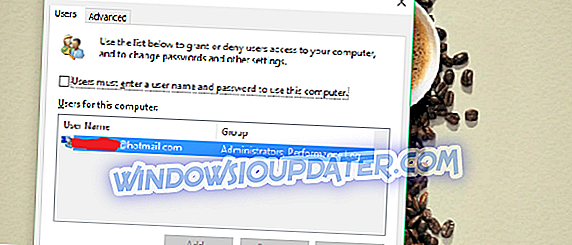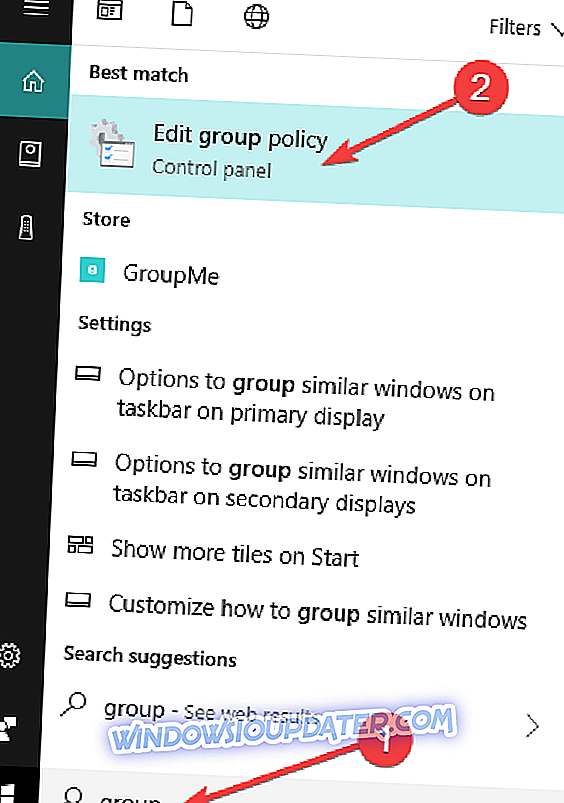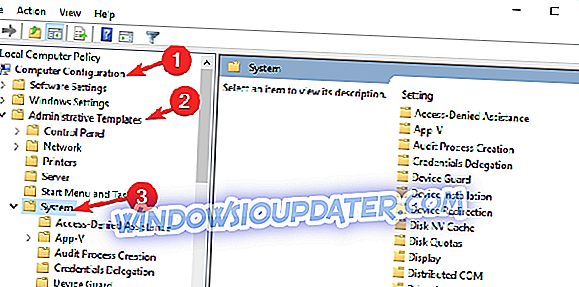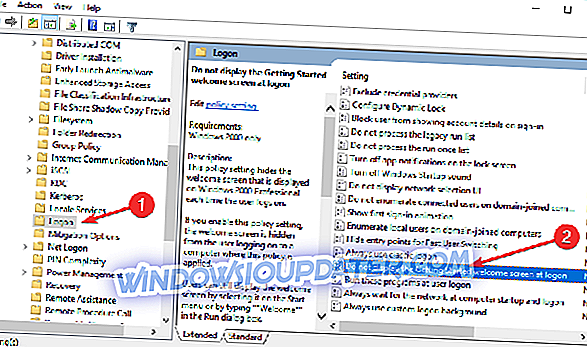Πώς να παραλείψετε την οθόνη σύνδεσης των Windows χρησιμοποιώντας αυτές τις δύο μεθόδους
Δεδομένου ότι τα Windows 10 είναι πολύ λειτουργικό σύστημα προσανατολισμένο στην ασφάλεια, απαιτεί να εισαγάγετε έναν κωδικό πρόσβασης του λογαριασμού σας Microsoft πριν από την είσοδο, όπως συνέβαινε στην περίπτωση των Windows 8.x.
Αλλά εάν είστε το μόνο άτομο που χρησιμοποιεί τον υπολογιστή, αυτό μπορεί να ενοχληθεί με την πάροδο του χρόνου και ίσως θελήσετε να ξεκινήσετε τον υπολογιστή σας αυτόματα. Έτσι αν ανήκετε σε αυτή την κατηγορία, έχουμε μια λύση.
Αυτή η ενέργεια είναι στην πραγματικότητα πολύ απλή και δεν απαιτεί καμία αδράνεια μητρώου ή tweaks, το μόνο που χρειάζεται να κάνετε είναι να αλλάξετε μερικές ρυθμίσεις στο λογαριασμό χρήστη.
Πώς να αφαιρέσετε την οθόνη σύνδεσης στα Windows 10
Λύση 1: Χρησιμοποιήστε netplwiz
Ακολουθεί ακριβώς αυτό που πρέπει να κάνετε για να μην επιτρέψετε στα Windows 10 να ζητούν έναν κωδικό πρόσβασης του λογαριασμού σας Microsoft κάθε φορά που ενεργοποιείτε τον υπολογιστή σας :
- Μεταβείτε στην Αναζήτηση, πληκτρολογήστε netplwiz και πατήστε Enter
- Καταργήστε την επιλογή Οι χρήστες πρέπει να εισάγουν ένα όνομα χρήστη και έναν κωδικό πρόσβασης για να χρησιμοποιήσουν αυτόν τον υπολογιστή
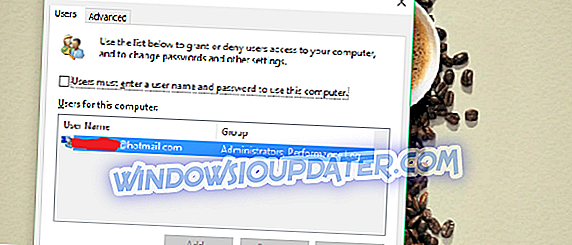
- Εισαγάγετε και επαναλάβετε τον κωδικό πρόσβασης και κάντε κλικ στο OK
- Κάντε επανεκκίνηση του υπολογιστή σας και πρέπει να συνδεθείτε αυτόματα, χωρίς να ζητήσετε κωδικό πρόσβασης
Αν αλλάξετε γνώμη και αποφασίσετε να ενεργοποιήσετε ξανά την αίτηση κωδικού πρόσβασης, απλά επαναλάβετε τη διαδικασία, μεταβείτε στη διεύθυνση netplwiz και ελέγξτε " Οι χρήστες πρέπει να εισάγουν ξανά ένα όνομα χρήστη και έναν κωδικό πρόσβασης για να χρησιμοποιήσουν αυτόν τον υπολογιστή ". Απλό και εύκολο.
Σας συμβουλεύουμε να εκτελέσετε αυτήν την ενέργεια μόνο εάν είστε εκατό τοις εκατό σίγουρος ότι κανένας άλλος δεν θα χρησιμοποιήσει τον υπολογιστή σας, επειδή θα την αφήσει εντελώς απροστάτευτη, οπότε αν χρησιμοποιείτε τα Windows 10 στη δουλειά, διατηρώντας τον υπολογιστή σας ασφαλή είναι καλύτερη ιδέα για σίγουρο.
Αυτή η μέθοδος λειτουργεί επίσης στα Windows 8, οπότε αν εξακολουθείτε να χρησιμοποιείτε αυτό το λειτουργικό σύστημα, γνωρίζετε τώρα πώς να απαλλαγείτε από το αίτημα κωδικού πρόσβασης κατά τη σύνδεση.
Λύση 2: Χρησιμοποιήστε την πολιτική ομάδας
Ένας άλλος τρόπος για να απαλλαγείτε από την οθόνη σύνδεσης των Windows 10 είναι να απενεργοποιήσετε αυτήν τη λειτουργία απευθείας από τον επεξεργαστή πολιτικής ομάδας. Δείτε πώς να το κάνετε αυτό:
- Μεταβείτε στην επιλογή Έναρξη> πληκτρολογήστε ' πολιτική ομάδας '> κάντε διπλό κλικ στην επιλογή 'Επεξεργασία πολιτικής ομάδας' για να την εκκινήσετε
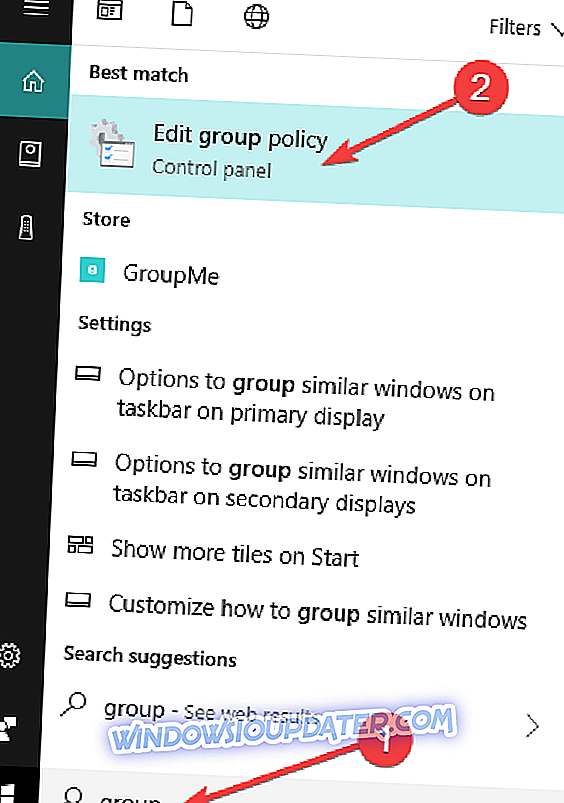
- Μεταβείτε στην επιλογή Ρυθμίσεις υπολογιστή> Πρότυπα διαχείρισης> Σύστημα
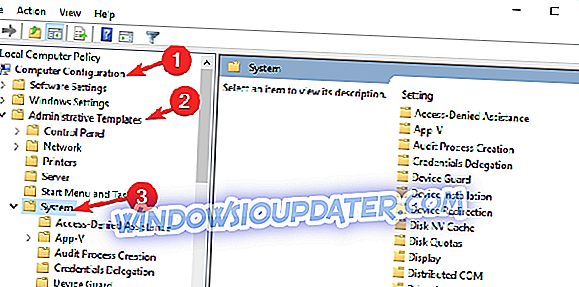
- Τώρα, εντοπίστε την επιλογή "Σύνδεση"> μεταβείτε στην επιλογή "Να μην εμφανιστεί η οθόνη υποδοχής" Ξεκινώντας "κατά τη σύνδεση".
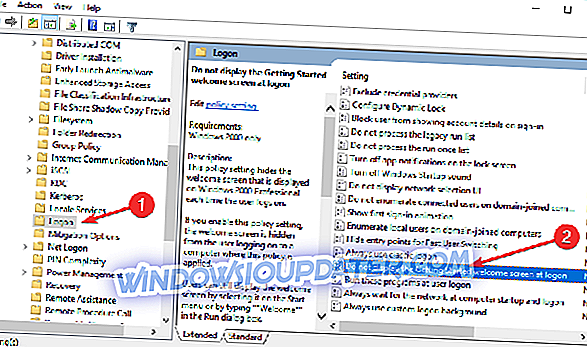
- Το μόνο που χρειάζεται να κάνετε είναι να ενεργοποιήσετε αυτήν την επιλογή και η οθόνη σύνδεσης δεν θα εμφανίζεται πλέον κατά την εκκίνηση του υπολογιστή σας.
Έτσι, μπορείτε να παραλείψετε την οθόνη υποδοχής των Windows 10 κατά τη σύνδεση.
Εάν έχετε οποιαδήποτε άλλα προβλήματα που σχετίζονται με τα Windows 10, μπορείτε να αναζητήσετε τη λύση στην ενότητα Fix 10 των Windows.
ΣΧΕΤΙΚΟΙ ΟΔΗΓΟΙ ΓΙΑ ΤΟΝ ΕΛΕΓΧΟ:
- Πλήρης επιδιόρθωση: Δεν είναι δυνατή η σύνδεση με τον λογαριασμό μου Microsoft στα Windows 10
- Επιδιόρθωση: Η οθόνη σύνδεσης των Windows 10 λείπει
- Εδώ είναι μια λύση για τα Windows 10 μαύρα θέματα σύνδεσης οθόνης
Σημείωση του συντάκτη: Αυτή η δημοσίευση δημοσιεύθηκε αρχικά τον Ιούλιο του 2015 και από τότε ενημερώθηκε για φρεσκάδα και ακρίβεια.